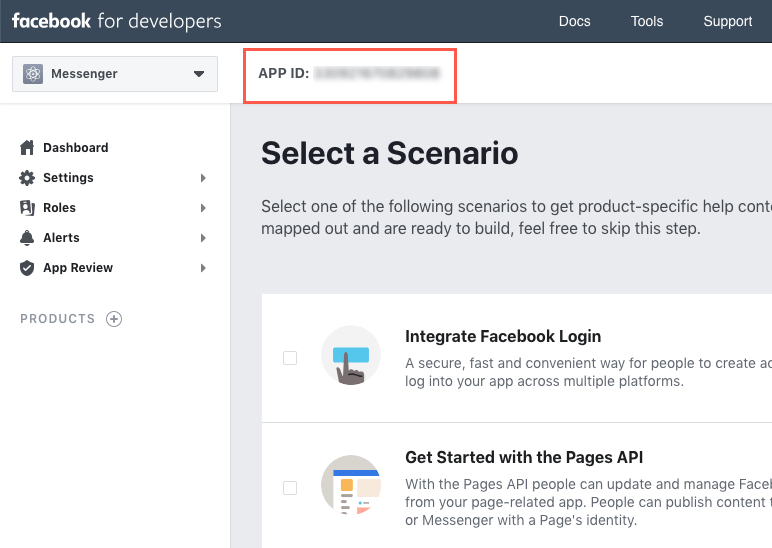Плагін клієнтського чату Facebook Messenger дозволяє інтегрувати Messenger безпосередньо на ваш бізнес-сайт.
Клієнти можуть взаємодіяти з вашою компанією в будь-який час за допомогою того ж персоналізованого досвіду, що й у Messenger. Більше інформації.

Щоб додати плагін FB Messenger, виконайте такі дії:
- Перейдіть на свою сторінку FB > розділ Налаштування > Платформа Messenger
- У розділі «Плагін чату клієнта» натисніть «Встановити'Кнопка.
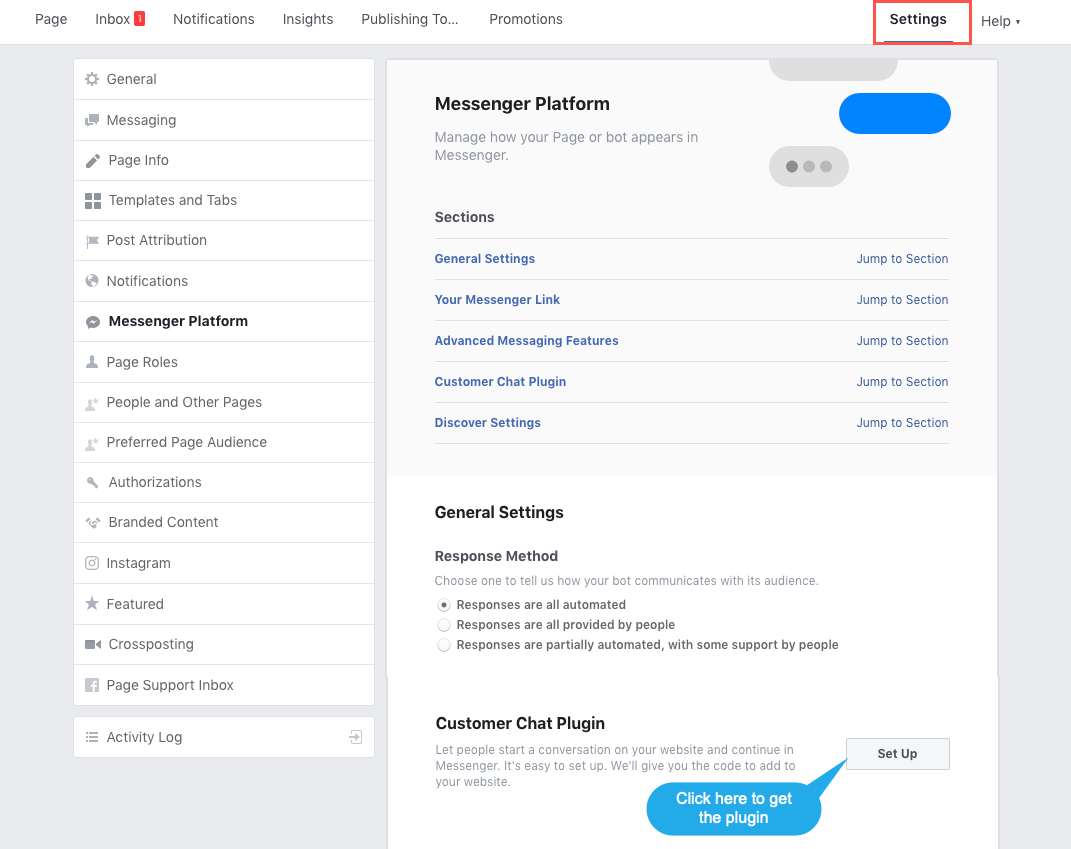
На наступному кроці ви побачите спливаюче вікно, де ви зможете налаштувати плагін месенджера. На останньому кроці додайте своє доменне ім’я та скопіюйте фрагмент коду для вбудовування.
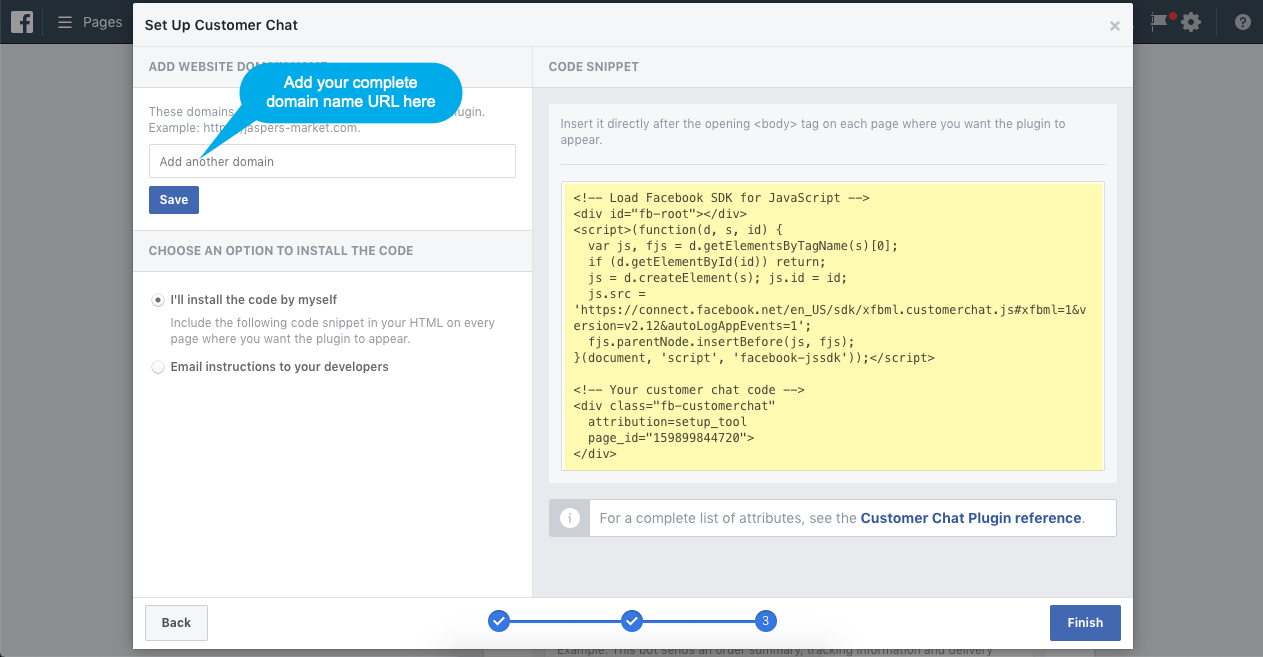
Вставте скопійований код у Pixpa Studio
- Ви можете додати код для вбудовування на свій сайт за допомогою зовнішніх скриптів.
- Подивіться, як щоб вбудувати свій код за допомогою зовнішніх сценаріїв.
- Переконайтеся, що ви вставили скопійований вище код під Зовнішні сценарії будуть включені в основний розділ.

Пошук і усунення несправностей
Іноді кнопка чату Facebook Messenger не ініціалізується на деяких веб-сайтах безпосередньо. Ми повинні ініціалізувати його в самому коді месенджера.
Поверніться до студії та додайте наступний код поверх коду месенджера під tag.
window.fbAsyncInit = function() {
FB.init({
appId : 'XXXXXX',
autoLogAppEvents : true,
xfbml : true,
version : 'v3.2'
});
};Кінцевий код месенджера виглядатиме так. Це воно. Тепер ви побачите значок месенджера на своєму веб-сайті.
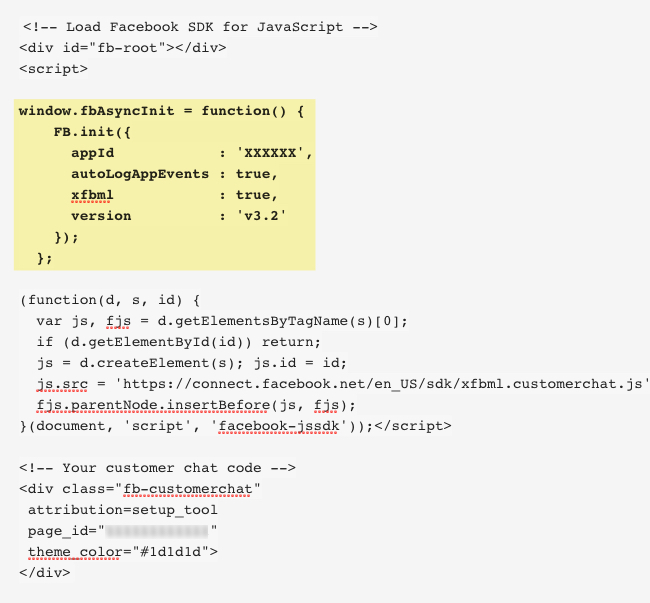
(Необов’язково) Дотримуйтеся вказівок, щоб створити ідентифікатор APP. Якщо ви не додасте жодного ідентифікатора програми, то також працюватиме вікно чату FB.
- Увійдіть за допомогою свого облікового запису FB тут.
- Натисніть на "+ додати нову програму” зелена кнопка вгорі праворуч.
- Ви побачите спливаюче вікно, додайте відображуване ім’я як a вісник і додайте свій ідентифікатор контактної електронної пошти. Тепер натисніть на створити ідентифікатор програми кнопки.
- На наступній сторінці зліва вгорі ви побачите свій ідентифікатор програми (числовий номер).